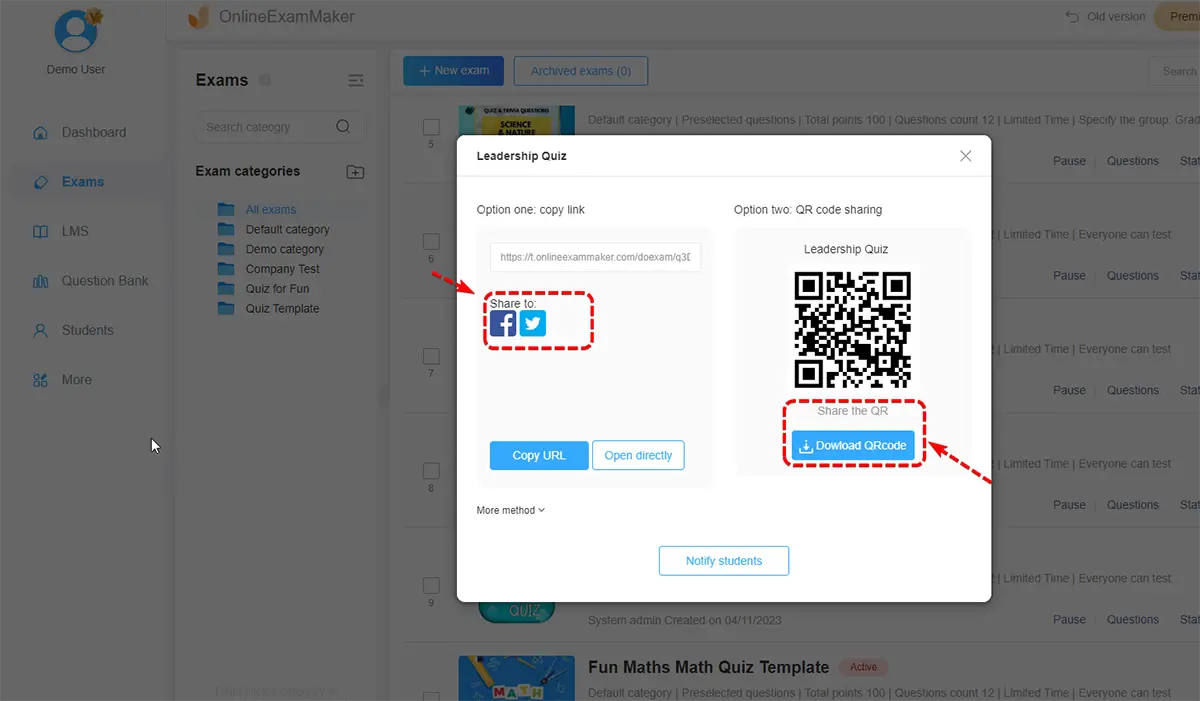온라인 교육이 꽃피기 전에 퀴즈와 시험을 실시하는 전통적인 방법은 전체 학급에 시험지를 나눠주고, 하나하나 확인한 다음, 각 학생의 점수를 수집하는 것이었습니다. 시간이 많이 걸리고, 솔직히 말해서 번거롭습니다. 다행히도 온라인 교육이 대중화되면서 수많은 LSM 및 퀴즈 생성 플랫폼이 인터넷에서 매우 흔해졌습니다. 이러한 플랫폼 중 다수는 각 퀴즈 문제에 멀티미디어(이미지, 비디오, 음악)를 추가하고, 시간 제한이 있는 문제를 추가하고, 자동 채점을 위한 채점 퀴즈를 만드는 것 외에도 수많은 놀라운 기능을 제공합니다. 이러한 잘 알려진 플랫폼 중 하나가 Microsoft Forms입니다.
Microsoft 365의 일부인 Microsoft Forms를 사용하면 사용자가 매력적인 설문 조사, 퀴즈 및 투표를 쉽게 만들 수 있습니다. 다양한 질문 유형과 사용자 지정 옵션을 통해 모든 목적에 맞게 양식을 조정할 수 있습니다. 팀은 실시간으로 협업하고 양식을 광범위하게 공유할 수 있습니다. 응답은 즉시 수집되며, 데이터 시각화를 위한 기본 제공 분석 및 심층 분석을 위한 Excel로 내보내기 옵션이 제공됩니다. Excel, SharePoint, Teams 및 Power Automate와 같은 다른 Microsoft 365 도구와 통합하면 워크플로 및 데이터 관리가 향상되어 Microsoft Forms가 다재다능하고 강력한 도구가 됩니다.
- Microsoft Forms를 사용하여 채점형 퀴즈를 만드는 방법은?
- OnlineExamMaker: 채점된 퀴즈를 만드는 가장 좋은 대안 방법
- OnlineExamMaker에서 채점된 퀴즈를 만드는 방법에 대한 단계별 가이드
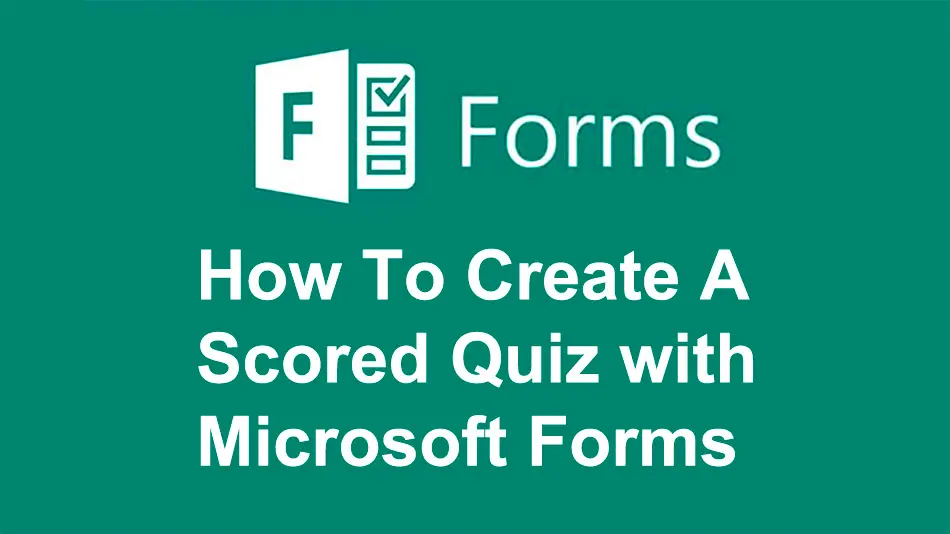
Microsoft Forms를 사용하여 채점형 퀴즈를 만드는 방법은?
1단계: 퀴즈 설정
Microsoft Forms로 이동하여 계정으로 로그인합니다. 메인 페이지 위에 있는 "새 퀴즈"를 클릭하거나 More Templates 링크를 선택하여 퀴즈 템플릿을 선택합니다. 새 퀴즈를 만들거나 기존 퀴즈를 편집하여 채점할 수 있으며, 원하는 경우 빈 퀴즈나 Microsoft Forms 템플릿 중 하나를 사용할 수 있습니다.
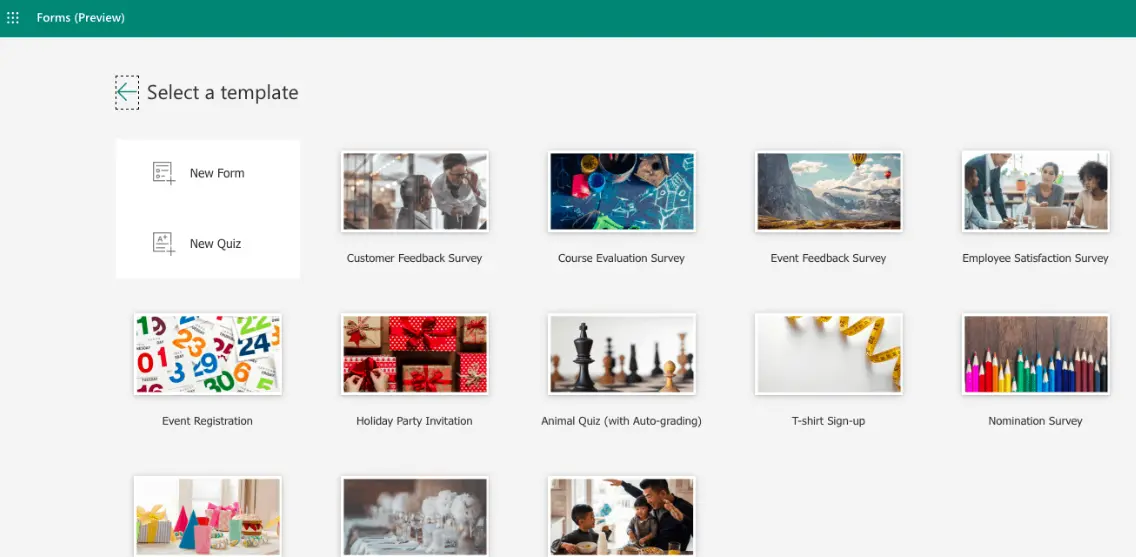
2단계: 퀴즈에 질문 추가
퀴즈에 질문을 추가할 준비가 되면 새로 추가를 선택한 다음 질문 유형을 선택하기만 하면 됩니다. Choice, Text, Rating, Date, Ranking, Likert, 마지막으로 Net Promoter를 포함한 유형을 사용할 수 있습니다. 하지만 처음 두 가지는 퀴즈에서 가장 흔한 유형입니다.
3단계: 질문 사용자 정의
원하는 질문 유형을 선택하세요. 예를 들어 아래에 텍스트 질문이 있습니다. 질문을 입력하고 원하는 경우 필수 토글을 켜세요.
점수와 퀴즈 결과를 결정할 기준이 되는 값을 포인트 상자에서 지정할 수 있습니다.
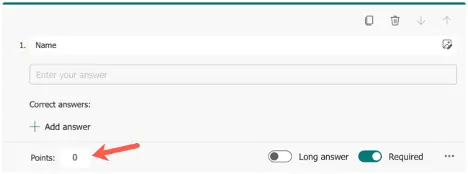
4단계: 퀴즈 자체 채점하기
퀴즈를 자동 채점하도록 설정하려면 페이지 오른쪽 상단 모서리에 있는 세 개의 점을 클릭하여 추가 양식 설정에 액세스한 다음 "설정"을 선택합니다.
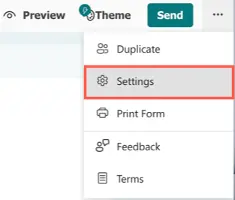
설정 페이지 상단에서 결과를 자동으로 표시 토글을 켭니다.
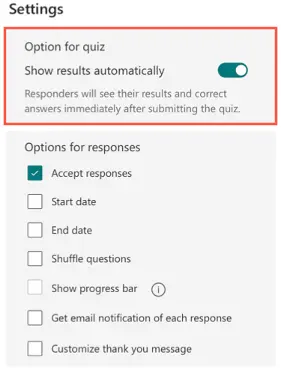
또한 시작 및 종료 날짜에 대한 옵션을 구성하고, 진행률 표시줄을 표시하고, 감사 메시지를 개인화할 수 있습니다.
5단계: 응답 업로드 및 보기
퀴즈를 업로드하고 학생들과 공유한 후에는 언제든지 Preview 옵션을 선택하여 퀴즈를 살펴볼 수 있습니다. 이를 통해 퀴즈 응시자의 관점에서 질문과 답변을 볼 수 있습니다. 또한 객관식 문제에 대한 피드백이 어떻게 나타나는지, 제출 후 채점 결과가 어떻게 표시되는지 미리 볼 수도 있습니다.
OnlineExamMaker: 채점된 퀴즈를 만드는 가장 좋은 대안 방법

Microsoft는 실제로 채점 퀴즈를 만드는 데 사용하기에 좋은 플랫폼이지만, 취향에 맞지 않게 약간 복잡하다고 생각되면 사용할 수 있는 최상의 대체 플랫폼인 OnlineExamMaker를 사용해 보세요. OnlineExamMaker는 평가, 시험 및 퀴즈를 실시하는 프로세스를 단순화하고 간소화하도록 설계된 다재다능한 온라인 시험 소프트웨어입니다. 사용자 친화적인 인터페이스와 강력한 기능을 통해 채용 담당자, 교육자 및 HR 전문가가 평가를 효율적으로 관리하고 관리하여 시간과 리소스를 절약하는 동시에 정확한 평가를 보장할 수 있습니다. 또한 OnlineExamMaker는 채점 퀴즈 기능을 제공하여 후보자와 학습자를 자동으로 채점하고 피드백을 제공하기 쉽습니다.
OnlineExamMaker로 다음 퀴즈/시험 만들기
OnlineExamMaker에서 채점된 퀴즈를 만드는 방법에 대한 단계별 가이드
1단계: 계정 등록

2단계: 퀴즈 만들기
마지막으로 자동 채점 퀴즈를 만들려면 [시험]을 선택하고 "+ 새 시험"을 클릭하여 시험을 만들어야 합니다.
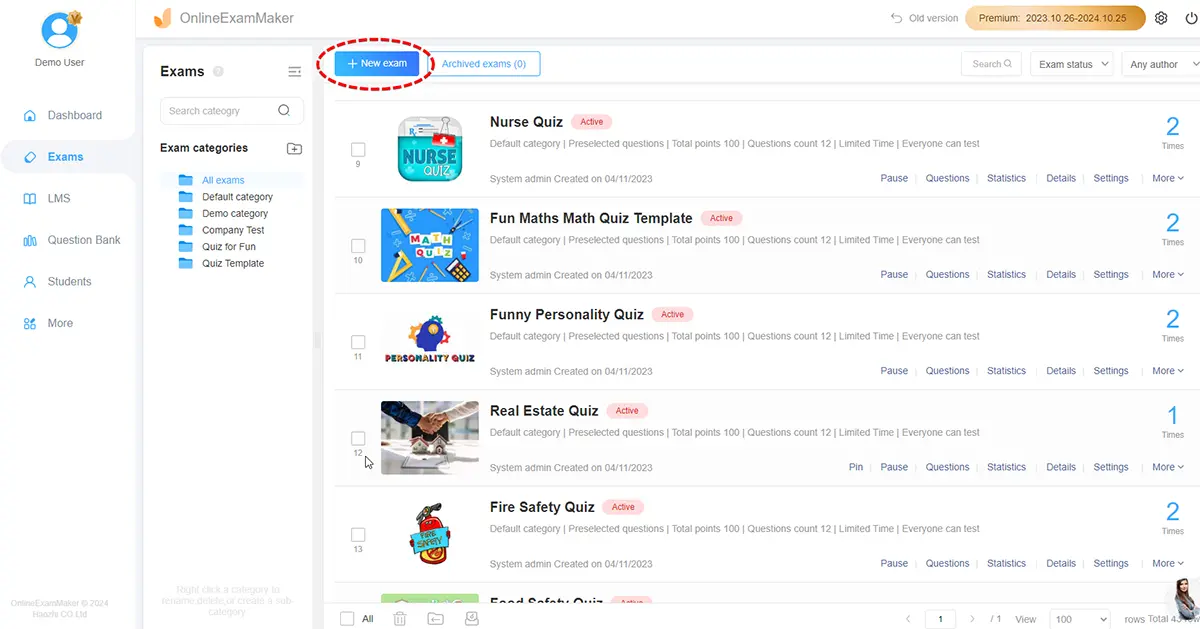
또한 장치에서 질문을 가져와서 쉽게 업로드할 수도 있습니다.
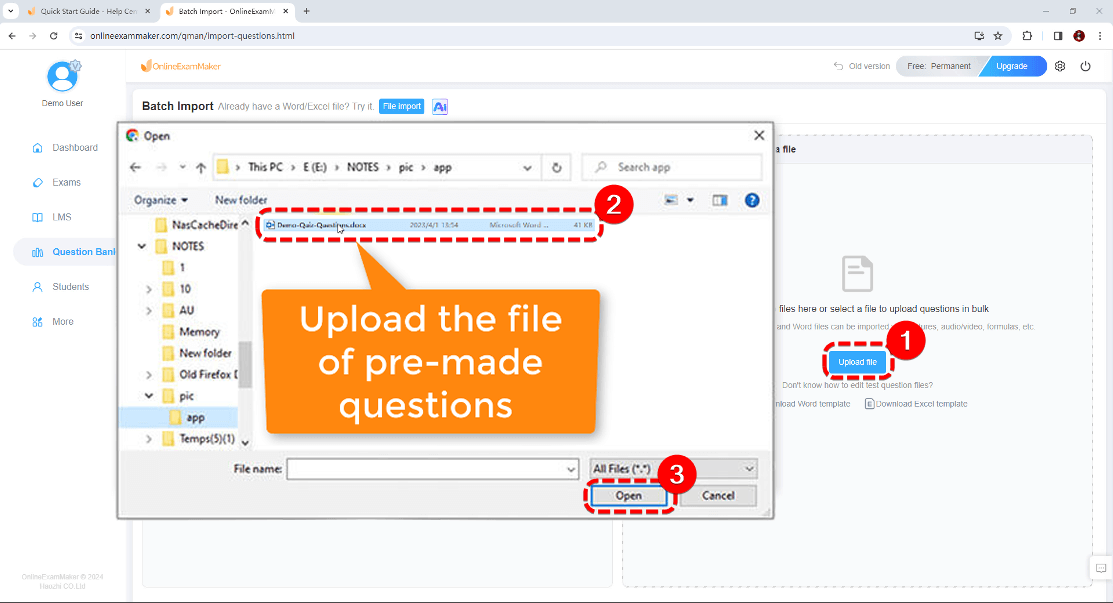
3단계: 퀴즈 수정
질문을 시스템에 가져온 후에는 가져오기 프로세스 중에 설정된 대로 점수가 유지되지만, 학급 수준의 사용자는 각 질문에 대한 점수를 수정할 수 있습니다. 각 질문에 대해 질문 텍스트와 객관식 질문에 대한 가능한 답변을 입력하거나 참/거짓 및 단답식 질문에 대한 정답을 지정하라는 메시지가 표시됩니다. 질문 목록으로 돌아가 점수를 선택한 점수로 변경하여 모든 질문의 점수를 수정합니다.
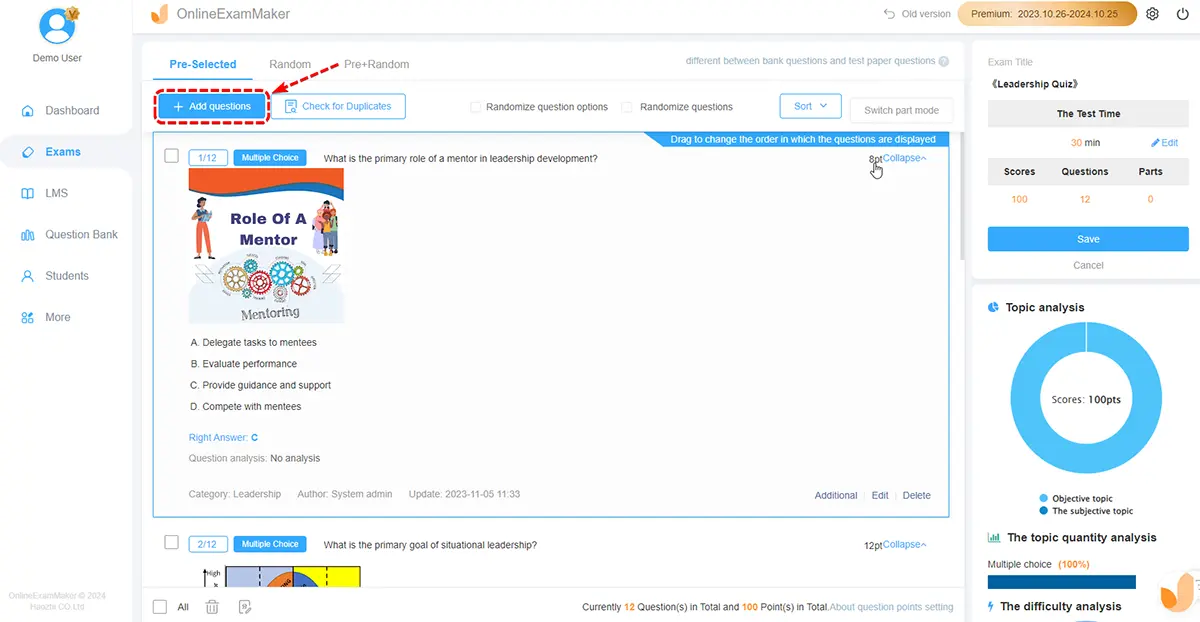
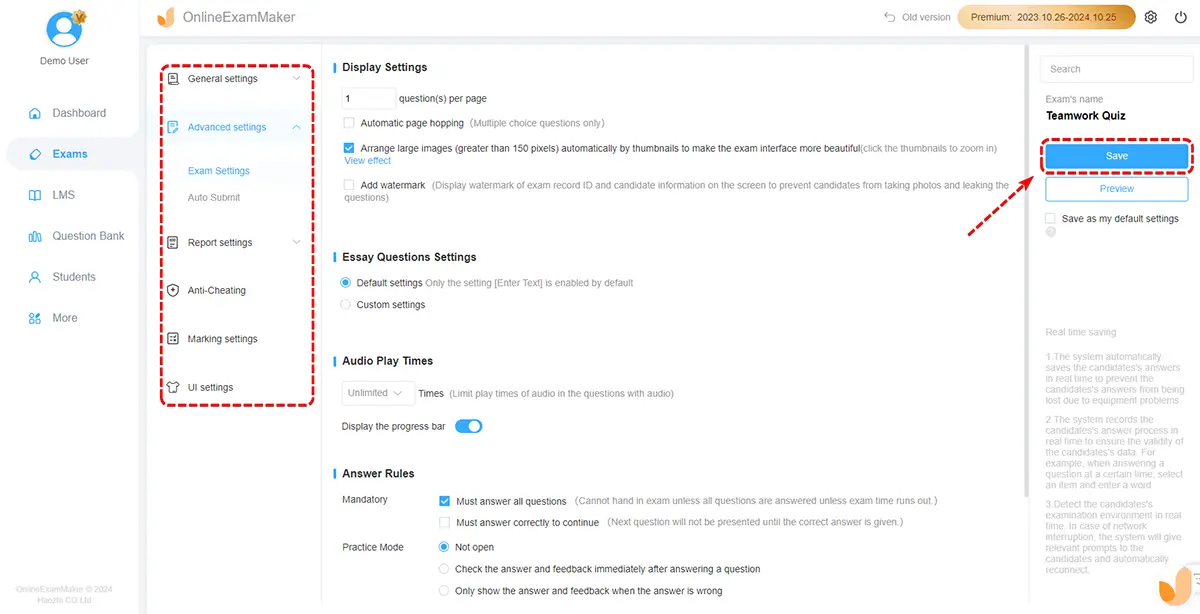
4단계: 퀴즈 게시
퀴즈를 검토하고 필요한 조정을 한 후 이제 시험을 게시하고 학생들과 공유하고 학생들이 퀴즈에 답할 때까지 기다릴 수 있습니다.